Как загрузить параметры восстановления системы Windows 11/10
Опубликовано: 2021-11-19Всякий раз, когда вы сталкиваетесь с умеренными или серьезными проблемами в Windows 11 или Windows 10, вы можете положиться на среду восстановления Windows (WinRE) для их устранения. Он предоставляет несколько вариантов восстановления, которые позволяют выполнять расширенное устранение неполадок, начиная с запуска восстановления при запуске, удаления обновлений Windows и сброса операционной системы.
У вас есть несколько способов загрузить Windows 11/10 в среду восстановления Windows. Но это зависит от состояния операционной системы. Например, работает ли Windows? Или у вас есть проблемы даже с доступом к области рабочего стола? Несмотря на это, приведенные ниже методы вам помогли.
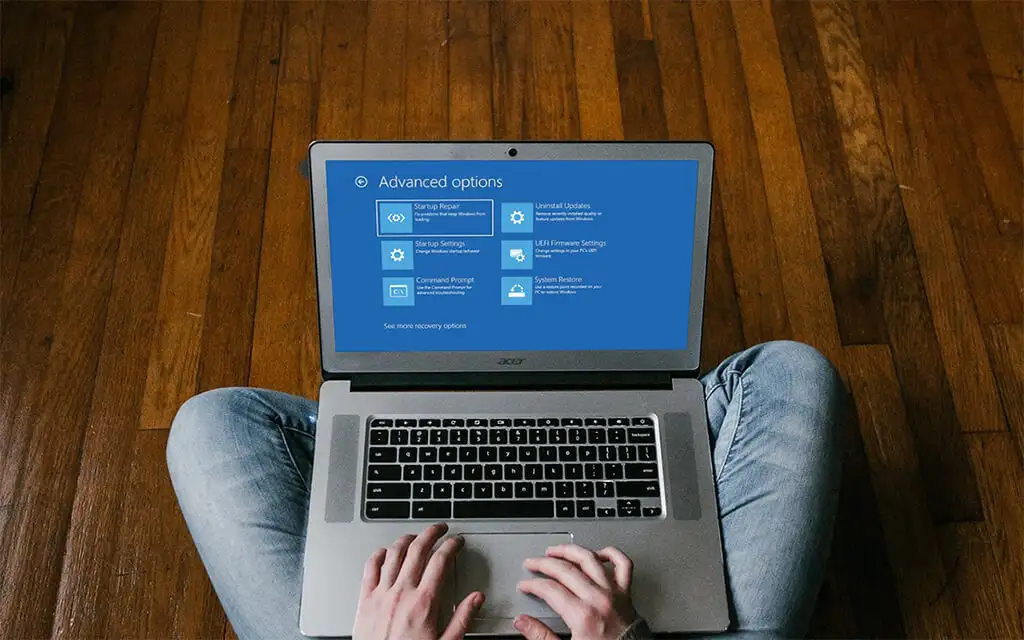
После загрузки в среду восстановления Windows читайте дальше, чтобы узнать больше о вариантах восстановления системы, которые вы можете использовать для исправления Windows 11/10.
Загрузиться через меню «Пуск»
Предполагая, что вы можете загрузиться в Windows 11 или Windows 10, наиболее удобный способ попасть в среду восстановления Windows — перезагрузить компьютер, как обычно, через меню « Пуск ».
Единственная дополнительная вещь, которую вы должны сделать, это нажать и удерживать клавишу Shift , когда вы выбираете опцию « Перезагрузить ».
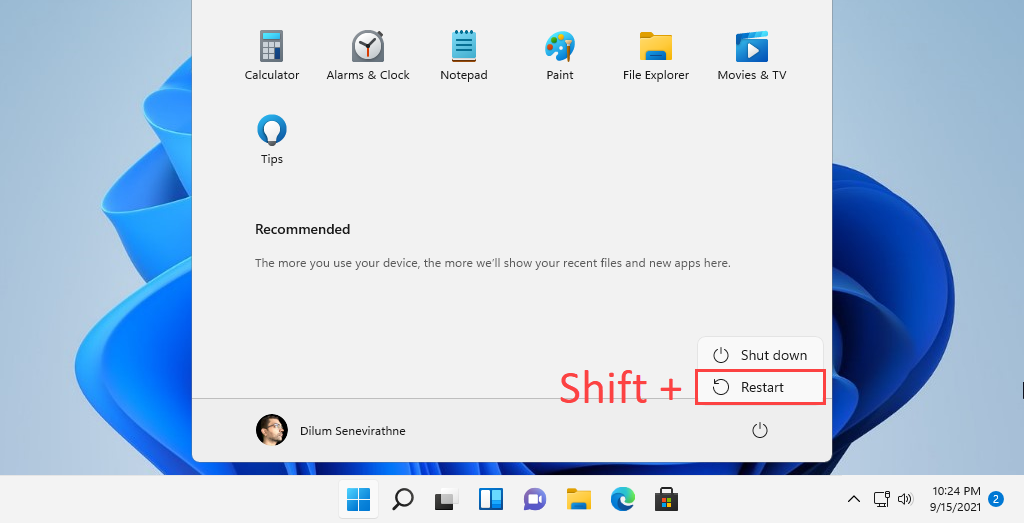
Загрузка через приложение настроек
В приложении «Настройки» в Windows 11 и Windows 10 есть специальная опция для перезагрузки компьютера в среду восстановления Windows. Использование описанного выше метода быстрее, но должно быть полезно, если у вас есть проблемы с меню «Пуск».
Начните с нажатия Windows + I , чтобы открыть приложение « Настройки ». Затем перейдите в « Система» (или « Обновление и безопасность » в Windows 10) > « Восстановление » и выберите параметр « Перезагрузить сейчас » в разделе « Расширенный запуск ».
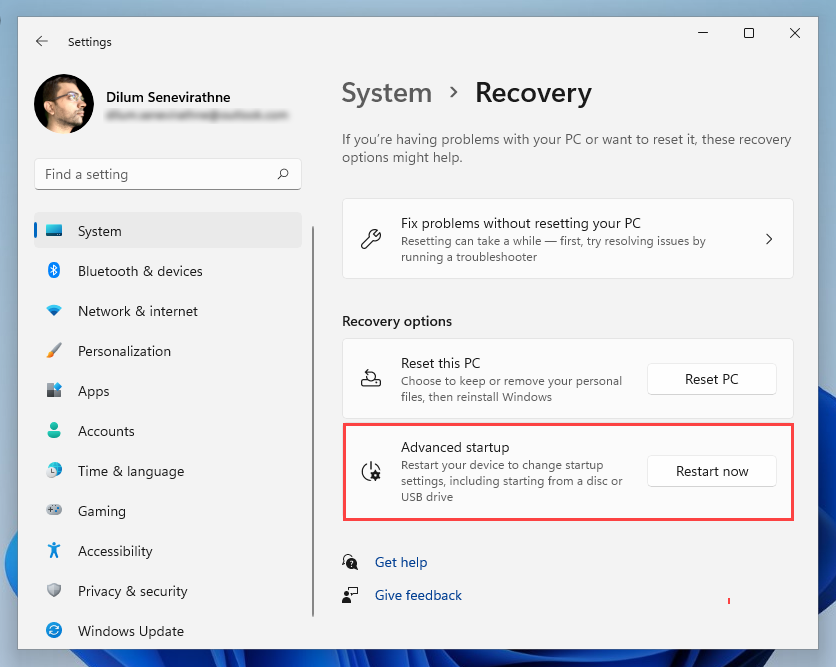
Загрузка через экран безопасности
Вы также можете настроить загрузку Windows 11/10 с параметрами восстановления системы через экран безопасности. Это лучший метод при работе с операционной системой, которая постоянно зависает.
Нажмите Ctrl + Alt + Del , чтобы открыть экран безопасности. Затем выберите значок питания в правом нижнем углу экрана, удерживайте нажатой клавишу Shift и выберите « Перезагрузить ».
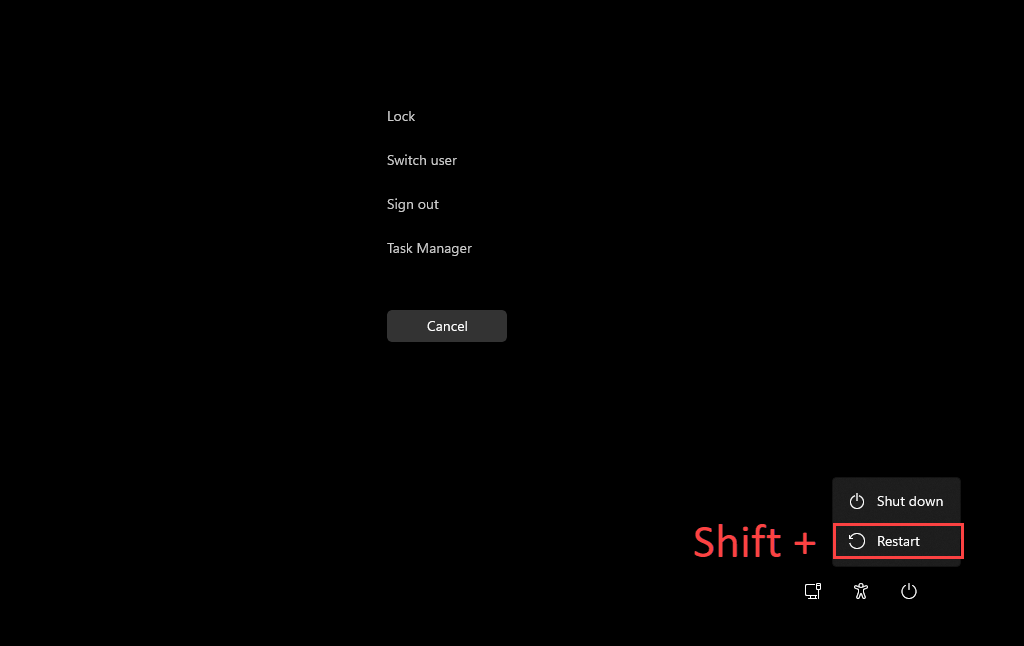
Загрузка через экран блокировки
Если у вас возникли проблемы со входом в Windows 11 или Windows 10, вы можете попробовать загрузиться в среду восстановления Windows через экран блокировки. Снова выберите значок питания и выберите « Перезагрузить », удерживая нажатой клавишу Shift .
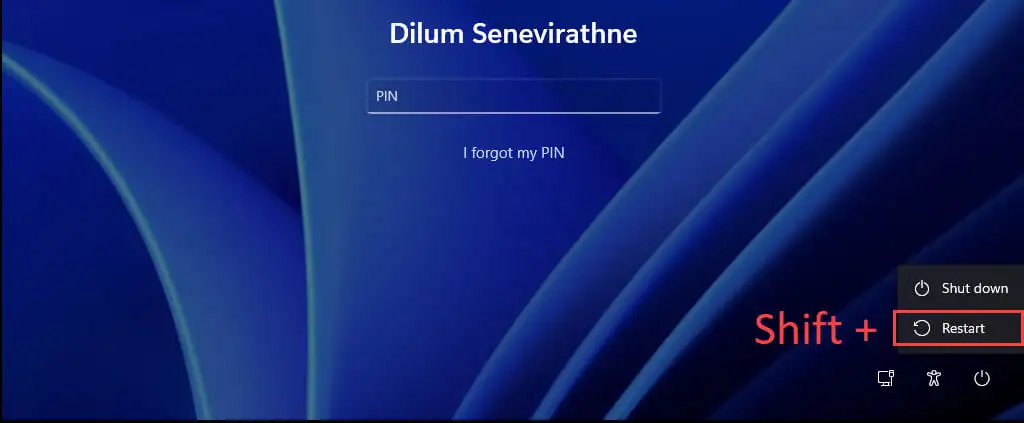
Загрузитесь через Windows PowerShell
Консоль Windows PowerShell (доступ к которой можно получить через список программ в меню «Пуск») предлагает еще один способ загрузки среды восстановления Windows. Просто введите следующую команду и нажмите Enter :
выключение / р / о
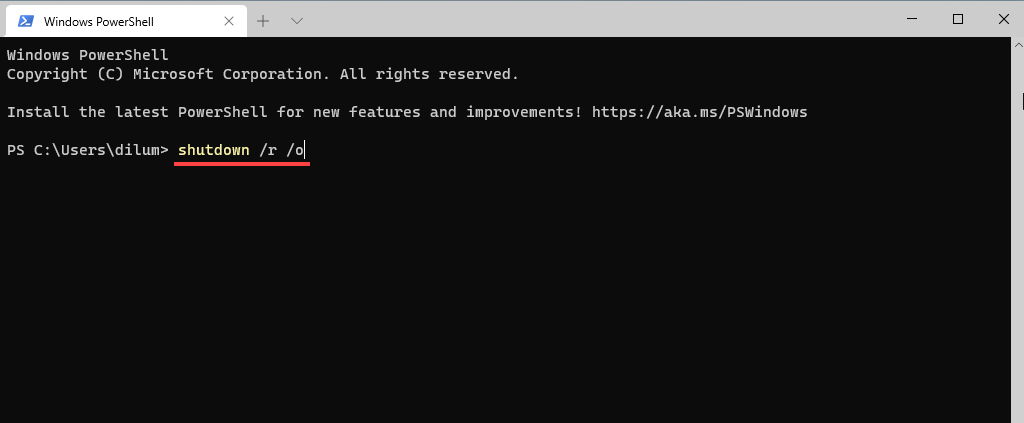
По умолчанию Windows должна загрузиться в WinRE в течение 30 секунд. Если у вас возникнут проблемы, попробуйте повторно запустить команду с дополнительными параметрами. Это принудительно закрывает все программы и мгновенно перезагружает операционную систему:
выключение / г / о / ф / т 0
Еще одна команда, которая может помочь вам получить доступ к параметрам восстановления системы, — это команда reactc /boottore . Однако вы должны запустить его в консоли Windows PowerShell с повышенными привилегиями, а затем перезагрузить компьютер вручную.
Загрузитесь с помощью кнопки аппаратного восстановления
Также можно получить доступ к WinRE, нажав определенную функциональную клавишу (например, F11 , F10 или F9 ) на вашем ПК сразу при запуске. Не ожидайте, что он будет работать на каждом настольном или портативном устройстве.

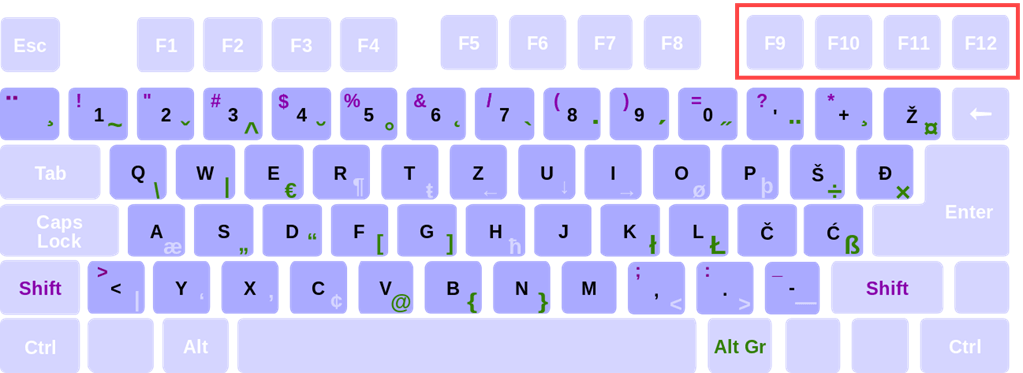
Загрузитесь через автоматическое восстановление
Если Windows 11 или Windows 10 не загружается или зависает при запуске, вы можете заставить компьютер войти в среду восстановления Windows, принудительно выключив его три раза. Для этого нажмите и удерживайте кнопку питания , пока экран не выключится.
Вы должны увидеть слова « Подготовка автоматического восстановления » под логотипом Windows 11/10 на экране после третьей попытки. Выберите «Дополнительные параметры» , когда будет предложено войти в WinRE.
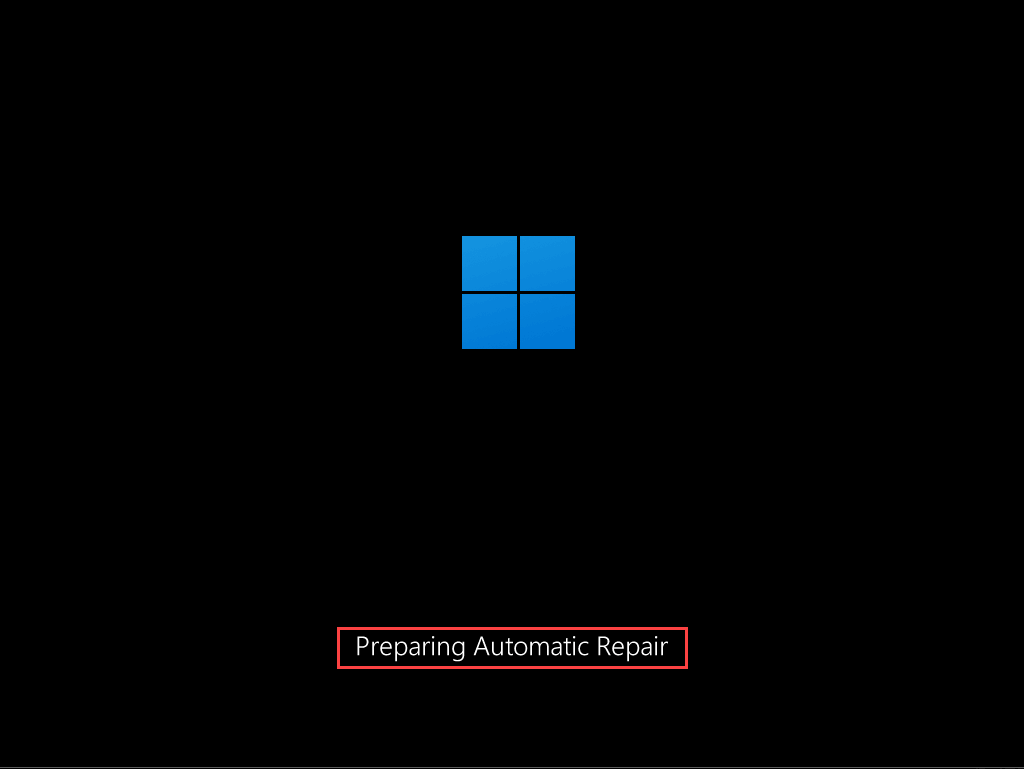
Загрузитесь с помощью установочного носителя
Если у вас есть установочный USB-диск или диск с Windows 11/10, вы можете использовать его для входа в среду восстановления Windows. При условии, что вы настроили компьютер на загрузку с USB-накопителя или DVD-диска, нажмите любую клавишу, когда компьютер попросит вас об этом при запуске.
В появившейся впоследствии программе установки Windows выберите « Далее » > « Восстановить компьютер ».
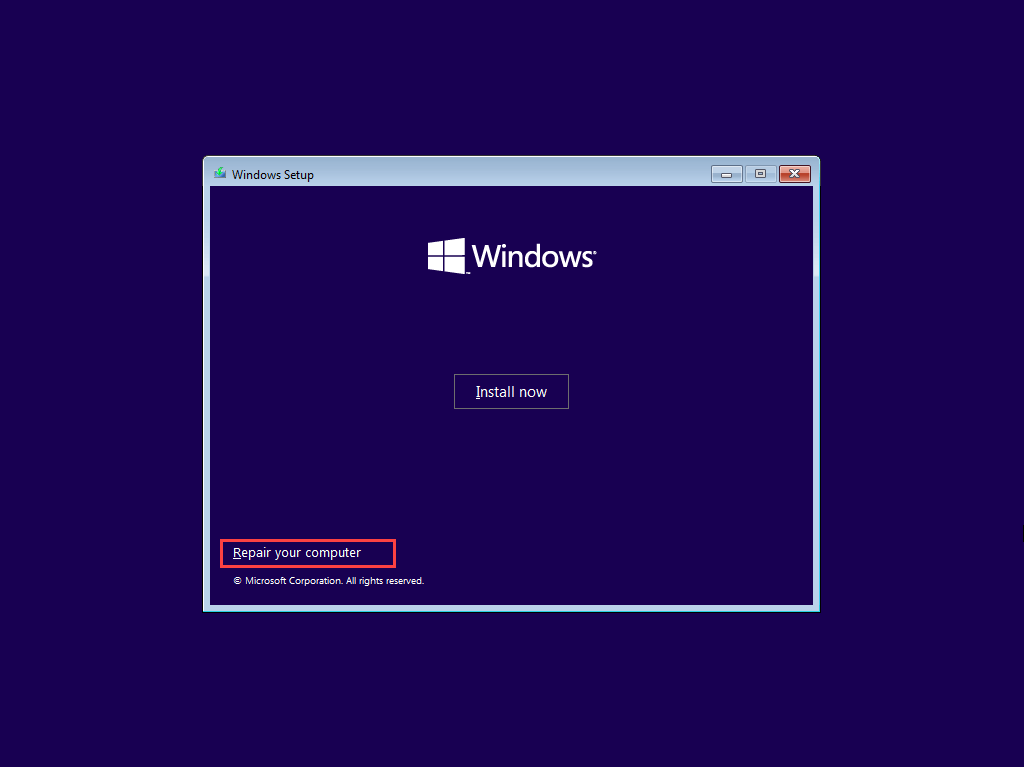
Использование параметров восстановления системы Windows
После того, как вы войдете в среду восстановления Windows, вы должны выбрать « Устранение неполадок »> « Дополнительные параметры », чтобы получить доступ к параметрам восстановления вашей системы. Или вы можете выбрать «Продолжить », чтобы загрузиться в Windows 11/10, или « Выключить компьютер », чтобы выйти и выключить компьютер.
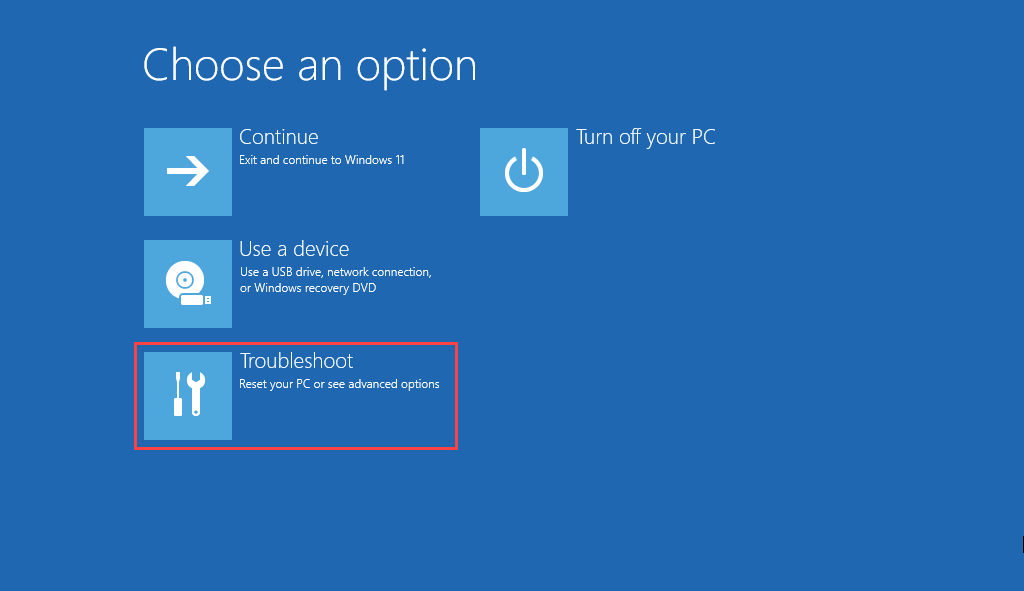
Вот краткое изложение вариантов восстановления системы, к которым у вас есть доступ в WinRE:
Восстановление при загрузке: Предлагает вашему компьютеру выполнить серию автоматических ремонтов и помогает устранить проблемы, препятствующие загрузке Windows 11 или Windows 10. Лучше всего запускать это во время устранения ошибок Blue Screen of Death (BSOD).
Параметры запуска: позволяет изменить поведение операционной системы при запуске по умолчанию. Например, вы можете использовать его для запуска Windows 11/10 в безопасном режиме.
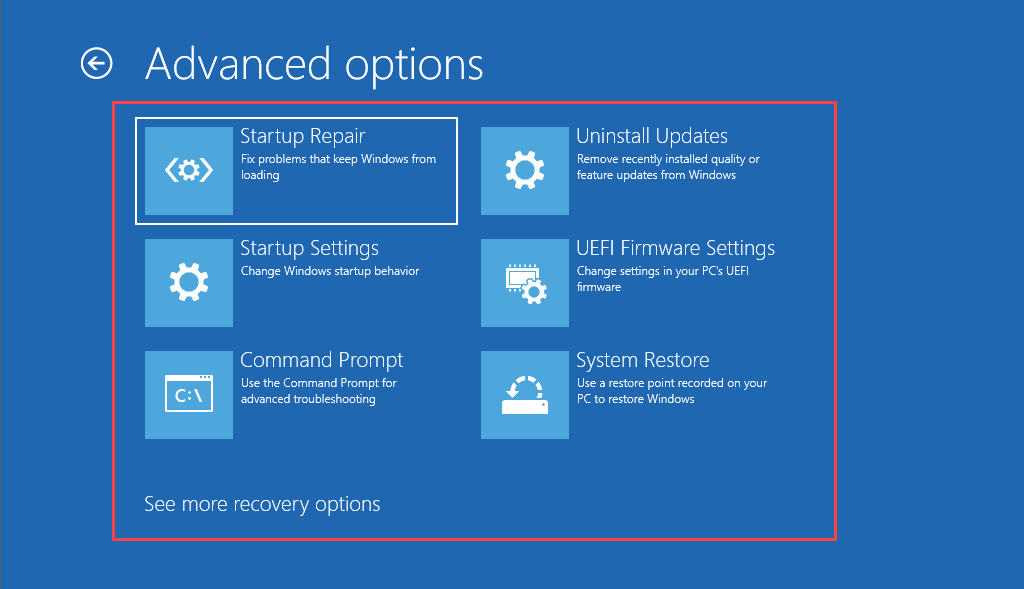
Командная строка: загружает консоль командной строки. Вы можете использовать его для выполнения различных инструментов командной строки, таких как средство проверки системных файлов и утилита проверки диска.
Удалить обновления: если проблема возникла сразу после применения функции или качественного обновления для Windows 11/10, этот параметр позволяет откатить ее.
Настройки прошивки UEFI: помогает быстро получить доступ к настройкам прошивки UEFI.
Восстановление системы: если вы настроили восстановление системы в Windows 11/10, этот параметр позволяет отменить вредоносные изменения, вернув компьютер в более раннее состояние.
Образ восстановления системы: позволяет использовать образ восстановления системы для восстановления данных на вашем компьютере.
Сбросить этот компьютер: этот параметр доступен после выбора « Устранение неполадок » в WinRE. Вы можете использовать его для сброса Windows 10 или Windows 11 до заводских настроек. Вы также получаете возможность сохранить личные данные в неприкосновенности.
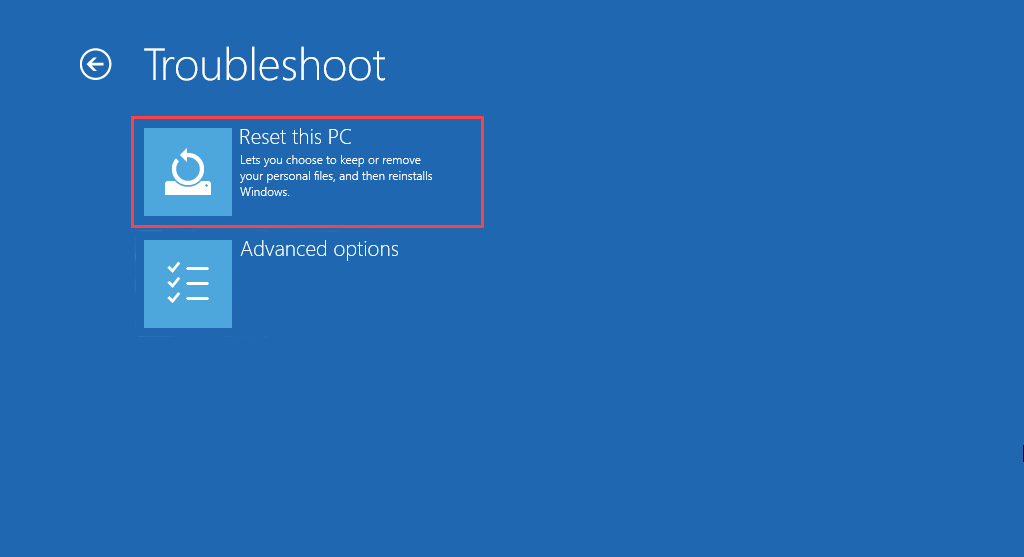
Начните исправлять Windows 11/10
Использование параметров восстановления системы в среде восстановления Windows не является решением всех проблем, возникающих в Windows 11 и Windows 10. Если у вас по-прежнему возникают проблемы, вы можете предпринять этот дополнительный шаг и переустановить Windows с нуля.
